Microsoft Word sur l'ipad et mac: en utilisant des formules mathématiques dans les tableaux
Vous pouvez faire beaucoup de choses cool avec des tables sur votre iPad ou Mac avec Word. Non, vous ne devez pas ajouter les chiffres en colonnes et rangées Yourself Word ne volontiers que pour vous. Word peut effectuer d'autres calculs mathématiques ainsi. Suivez ces étapes pour effectuer des calculs mathématiques et de dire Parole comment formater sommes et produits:
Placez le curseur dans la cellule qui tiendra la somme ou le produit des cellules au-dessus, au-dessous, à droite, ou à gauche.
Dans l'onglet Mise en page de la table, cliquez sur le bouton Somme automatique.
La boîte de dialogue Formule apparaît ,. Dans sa sagesse, Word fait une supposition éclairée sur ce que vous voulez la formule à faire et endroits une formule dans la zone Formule.
Si ce ne sont pas la formule que vous voulez, tout supprimer sauf le signe égal dans la zone Formule, ouvrez le Coller une fonction baisse # 8208 la liste vers le bas, et choisissez une autre fonction pour la formule.
Par exemple, choisir les produits de multiplier les chiffres. Vous pouvez avoir à saisir gauche, droit, au dessus, ou en dessous dans les parenthèses dans la formule de dire Parole où les chiffres que vous souhaitez à calculer sont.
Dans la liste déroulante # liste 8208-down Nombre Format, choisissez un format pour votre numéro.
Cliquez sur OK.
Une formule mathématique dans une table.
Word ne calcule pas les cellules vides dans les formules. Entrez 0 dans des cellules vides si vous voulez qu'ils soient inclus dans les calculs. Vous pouvez copier des fonctions d'une cellule à l'autre pour vous épargner la peine d'ouvrir la boîte de dialogue Formule.
A propos Auteur
 Décrypter les valeurs d'erreur dans Excel 2013 formules
Décrypter les valeurs d'erreur dans Excel 2013 formules Vous pouvez dire tout de suite que une formule Excel 2013 a détraqué parce qu'au lieu d'une belle valeur calculée, vous obtenez un étrange, un message incompréhensible. Cette étrangeté est, dans le langage des feuilles de calcul Excel 2013,…
 Les options de contrôle d'erreur dans Excel 2,013
Les options de contrôle d'erreur dans Excel 2,013 Lorsque vous choisissez la vérification des erreurs Options dans les options d'alerte menu déroulant attaché à une cellule avec une valeur d'erreur ou cliquez sur le bouton Options dans l'erreur boîte de dialogue Vérification, Excel 2,013…
 Touches de raccourci pour exceller commune 2013 commandes de formule
Touches de raccourci pour exceller commune 2013 commandes de formule Toutes les séquences de touches de sélection des commandes liées au lait les plus courantes dans Excel 2013 commencent avec la séquence Alt + M - le M Formules était le seul mnémonique encore disponibles. Après vous savez appuyer sur Alt + M…
 Comment entrer une formule en utilisant les noms de cellules dans Excel 2013
Comment entrer une formule en utilisant les noms de cellules dans Excel 2013 Les noms de cellule sont un excellent moyen de faire sortir l'objet de vos formules dans Excel 2013. Par exemple, supposons que vous avez une formule simple dans K3 cellulaire qui calcule le total en raison de vous en multipliant les heures que vous…
 Comment utiliser des noms dans les formules de construction dans Excel 2,013
Comment utiliser des noms dans les formules de construction dans Excel 2,013 Après avoir attribué un nom à une cellule ou plage de cellules dans votre Excel 2,013 feuille de calcul, vous pouvez alors choisir le nom de la plage de l'utilisation dans le menu déroulant de bouton Formule sur l'onglet Formules du ruban à…
 Conseils pratiques pour l'utilisation de formules dans Excel 2,013
Conseils pratiques pour l'utilisation de formules dans Excel 2,013 Si vous avez besoin de vos feuilles de calcul Excel 2013 pour inclure des calculs mathématiques, vous pouvez utiliser un certain nombre de formules Excel. Formules Excel peuvent faire tout ce que une calculatrice de base peut faire, afin de…
 Comment construire une formule Excel sur l'iPad
Comment construire une formule Excel sur l'iPad Construire des formules dans une feuille de calcul Excel pour calculer les données que vous si soigneusement et laborieusement inscrits dans les cellules sur votre iPad. Construire une formule est une question de faire ces tâches:Parlez Excel…
 Décrypter les valeurs d'erreur dans Excel 2010 formules
Décrypter les valeurs d'erreur dans Excel 2010 formules Vous pouvez dire tout de suite que d'une formule Excel 2010 a détraqué parce qu'au lieu d'une belle valeur calculée, vous obtenez un étrange, un message incompréhensible. Cette bizarrerie, dans le jargon des feuilles de calcul Excel 2010, est…
 Touches de raccourci pour commune Excel 2010 commandes de formule
Touches de raccourci pour commune Excel 2010 commandes de formule Vous activez 2010 touches de raccourci Excel en appuyant sur la touche Alt avant de taper la lettre mnémonique pour une tâche particulière. Séquences de touches chaudes pour les commandes liées au lait les plus communs dans Excel 2010…
 Comment accéder aux commandes de formule commune dans Excel 2007
Comment accéder aux commandes de formule commune dans Excel 2007 Peut-être le plus utile - et utilisé - fonction dans Excel 2007 est celle qui vous permet de créer des formules pour que vous ajoutez, comptez, en moyenne, et généralement faire fonctions mathématiques avec les données de vos feuilles de…
 Création d'une formule de feuille de calcul de base en fonction de WordPerfect 2002
Création d'une formule de feuille de calcul de base en fonction de WordPerfect 2002 Vous pouvez entrer des formules de deux manières dans WordPerfect: Tapez la formule directement dans la cellule, ou d'utiliser un type-cliquer approche combinée. Les sections suivantes vous donnent la verité sur les deux méthodes, plus quelques…
 Pour les personnes âgées: la façon d'explorer les caractéristiques uniques de Microsoft Excel
Pour les personnes âgées: la façon d'explorer les caractéristiques uniques de Microsoft Excel Excel a de nombreux éléments en commun avec l'interface Microsoft Office, mais le programme de nombre-croquant a également les caractéristiques qui sont uniques. Pour commencer, feuilles (qui équivalent à une page dans un document Word) sont…
 Pour les aînés: comment écrire des formules Excel
Pour les aînés: comment écrire des formules Excel Une formule est un calcul mathématique, comme 2 + 2 ou 3 (4 + 1). Dans Microsoft Excel, les formules sont différentes du texte régulier de deux façons:Ils commencent par un signe égal, comme ceci: = 2 + 2Ils ne contiennent pas de texte (à…
 Comment ajouter des formules à iBooks Author tables
Comment ajouter des formules à iBooks Author tables Vous pouvez laisser iBooks Author faire le calcul pour vous dans les tableaux, tout comme vous pouvez dans Excel ou Numbers. Mais les lecteurs de l'e-book ne peuvent pas ajuster les calculs d'expérimenter avec valeurs- la place, les calculs sont…
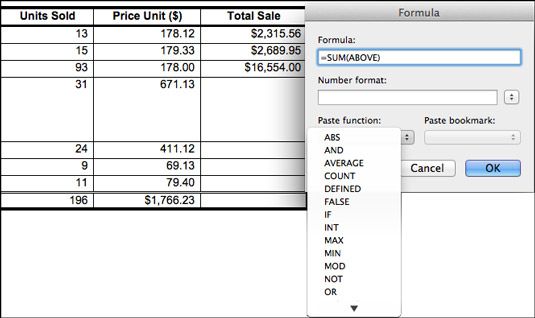 Une formule mathématique dans une table.
Une formule mathématique dans une table.





